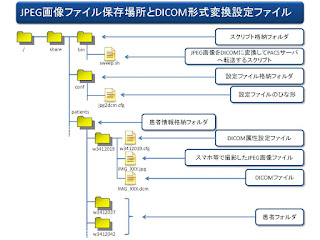今日の卒論発表会はこれまでの練習のどれよりも素晴らしい出来でした.今日のこの日のために発表者は1週間にわたって50回は練習してきました.それが功を奏して,とても素晴らしいプレゼンテーションになりました.この日,卒論を発表した16グループ(個人)の中で唯一原稿を読むことなく発表しました.大したものです.
ただし,発表が終わってからの質問には答えられませんでした.質問内容は「実証実験する際に患者にどのようにインフォームドコンセントをして,どのようにして同意を得るか」という質問です.実証実験は今回の研究の範囲外なのでそこを質問されても答えようがないのですが・・・.しかし,想定していなかったのはまずかったかな.
卒論発表会の動画はここをクリックすれば見ることができます.
2015年12月19日土曜日
2015年12月18日金曜日
2015年12月17日木曜日
いよいよ卒論の発表会が目前に迫りました
しばらくブログが更新されていませんでした.卒論に追われ,発表会の準備で今日まで慌ただしく過ぎてしまったからです.しかし,いよいよ明後日は卒論発表会です.先週の金曜日から始まった練習は,ほぼ毎日のようにやっています.発表者も次第に慣れてきて,この分だといい発表ができるのではと期待しています.
さて,このあたりでこの卒業研究の成果をまとめておかねばなりません.まず,卒論は,全員が一致協力して研究を行ったので,一つにまとめました.そして,担当執筆者は目次と各見出しに記載しました.また,卒論以外に dcm4chee のインストールマニュアルを日本語で作成しました.これは,今後 dcm4chee を使いたいと考えている人々のお役に立てばと公開したものです.
卒論及び発表用スライドについては右のメニューから「卒業研究」を,インストールマニュアルについては「dcm4chee」を選んでください.
さて,このあたりでこの卒業研究の成果をまとめておかねばなりません.まず,卒論は,全員が一致協力して研究を行ったので,一つにまとめました.そして,担当執筆者は目次と各見出しに記載しました.また,卒論以外に dcm4chee のインストールマニュアルを日本語で作成しました.これは,今後 dcm4chee を使いたいと考えている人々のお役に立てばと公開したものです.
卒論及び発表用スライドについては右のメニューから「卒業研究」を,インストールマニュアルについては「dcm4chee」を選んでください.
2015年10月29日木曜日
画像転送速度の測定
今日は,以下の作業を行う.
- スマホにPACSビューアをインストールしてPACSサーバに接続して画像を検索&DLする.
- 画像転送速度を計測する
2015年10月22日木曜日
スマホで撮影した画像をPACSサーバへ格納する処理を完成させる
スマホで撮影した画像をPACSサーバへ格納する処理を下記の図で示す。
スマホで撮影した画像ファイルはスマホのファイラーを使って診療所に設置したファイルサーバの所定のディレクトリ内(下図)に保存する(今回のプロトタイプシステムではファイルサーバはPACSサーバと同じマシンで稼働している)。
ファイルサーバの/shareディレクトリ内にはbin/ディレクトリconfig/ディレクトリ、そしてpatients/ディレクトリがある。bin/ディレクトリ内には各種スクリプトファイルが入っている。スマホで撮影した画像をPACSサーバへ格納する処理をスクリプトにしたものもここに入れてある。config/ディレクトリには、JPG形式ファイルをDICOM形式ファイルに変換するコマンドjpg2dcmで指定する設定ファイルのひな形(jpg2dcm.cfg)が入っている。これを元にして各患者ごとの設定ファイルを作成してpatients/ディレクトリ内にある患者ディレクトリに入れておく。なお、この設定ファイルには、患者の番号、氏名、生年月日、性別などの情報が入っている(下図)。
図下の設定ファイルの編集スクリプトは、設定ファイルに検査日時などの検査情報を追加するスクリプトである。転送の都度、このスクリプトを実行して検査情報を付加することにより、PACSビューアから参照可能となる。
patients/ディレクトリは患者の情報を保存するディレクトリで、この中に患者番号をディレクトリ名とするディレクトリを作成し、その中にJPGファイル、設定ファイル(ファイル名は"患者番号.cfg"とする)、そしてDICOMファイルが保存される。そして、JPG画像をPACSサーバへ転送するシェルスクリプトが1分おきに実行され、患者ディレクトリに蓄積されたJPGファイルがDICOMファイルに変換されPACSサーバへ転送される。その処理の流れを下図に示す。
この処理をシェルスクリプトにしたものを下記に示す。
この例は、患者番号がw3412019の場合の例である。実際は、/share/patients/ディレクトリをスキャンして患者ディレクトリを求め、その各々に対して上記のスクリプトを実行することになる。
スマホで撮影した画像ファイルはスマホのファイラーを使って診療所に設置したファイルサーバの所定のディレクトリ内(下図)に保存する(今回のプロトタイプシステムではファイルサーバはPACSサーバと同じマシンで稼働している)。
ファイルサーバの/shareディレクトリ内にはbin/ディレクトリconfig/ディレクトリ、そしてpatients/ディレクトリがある。bin/ディレクトリ内には各種スクリプトファイルが入っている。スマホで撮影した画像をPACSサーバへ格納する処理をスクリプトにしたものもここに入れてある。config/ディレクトリには、JPG形式ファイルをDICOM形式ファイルに変換するコマンドjpg2dcmで指定する設定ファイルのひな形(jpg2dcm.cfg)が入っている。これを元にして各患者ごとの設定ファイルを作成してpatients/ディレクトリ内にある患者ディレクトリに入れておく。なお、この設定ファイルには、患者の番号、氏名、生年月日、性別などの情報が入っている(下図)。
図下の設定ファイルの編集スクリプトは、設定ファイルに検査日時などの検査情報を追加するスクリプトである。転送の都度、このスクリプトを実行して検査情報を付加することにより、PACSビューアから参照可能となる。
patients/ディレクトリは患者の情報を保存するディレクトリで、この中に患者番号をディレクトリ名とするディレクトリを作成し、その中にJPGファイル、設定ファイル(ファイル名は"患者番号.cfg"とする)、そしてDICOMファイルが保存される。そして、JPG画像をPACSサーバへ転送するシェルスクリプトが1分おきに実行され、患者ディレクトリに蓄積されたJPGファイルがDICOMファイルに変換されPACSサーバへ転送される。その処理の流れを下図に示す。
この処理をシェルスクリプトにしたものを下記に示す。
この例は、患者番号がw3412019の場合の例である。実際は、/share/patients/ディレクトリをスキャンして患者ディレクトリを求め、その各々に対して上記のスクリプトを実行することになる。
2015年10月15日木曜日
スマホで撮影した画像をPACSサーバへ転送する
次に,スマホで撮影した画像をPACSに取り込む機能を作る.手順は以下の通りである.
- スマホにネットワーク(SMB)対応のファイラーをインストールする
- スマホでVPN(L2TP)経由でファイルサーバに接続して,サーバ上の共有フォルダにアクセスする
- スマホで撮影した画像ファイルをファイルサーバに共有フォルダ(/share)に保存
- このとき患者・日付単位にフォルダを作って画像を整理する
- 画像をPACSサーバへ転送
- 画像の転送にはdcmsndを使用.dcmsndは/usr/local/dcm4che/binの中にある.使用方法はdcm4cheeのマニュアルの「16. Test DICOM storage:」を参照
- 画像転送スクリプトをスケジュール
- 上記画像転送をスクリプト化してcrondを使ってスケジュールする
2015年10月8日木曜日
PACSサーバ移設作業
前回,VPNサーバをFTTHへ移設し,インターネットへの直接接続を果たした.今回はその続きで,以下の作業を行う.
- PACSサーバを移設
- このときIPアドレスを変更する(変更にはsetupコマンドを使う)
- dcm4cheeは最新版であるv18.1を使用(リンクの張替えが必要)
- PACSビューアによる接続確認
- PCからPACSサーバへVPN接続
- PACSビューアから画像を参照
登録:
投稿 (Atom)